Observação
O acesso a essa página exige autorização. Você pode tentar entrar ou alterar diretórios.
O acesso a essa página exige autorização. Você pode tentar alterar os diretórios.
Por Mark Russinovich
Publicado: 13 de fevereiro de 2025
 Baixar o BgInfo(2,2 MB)
Baixar o BgInfo(2,2 MB)
Execute agora do Sysinternals Live.
Introdução
Quantas vezes você percorreu um sistema em seu escritório e precisou clicar em várias janelas de diagnóstico para se lembrar de aspectos importantes de sua configuração, como seu nome, endereço IP ou versão do sistema operacional? Se você gerencia vários computadores, provavelmente precisará de BGInfo. Ele exibe automaticamente informações relevantes sobre um computador Windows em segundo plano da área de trabalho, como o nome do computador, o endereço IP, a versão do service pack e muito mais. Você pode editar qualquer campo, bem como as cores da fonte e da tela de fundo, e pode colocá-lo em sua pasta de inicialização para que ele execute cada inicialização ou até mesmo configurá-lo para exibição como a tela de fundo da tela de logon.
Como o BGInfo simplesmente grava um novo bitmap da área de trabalho e é encerrado, você não precisa se preocupar com ele consumindo recursos do sistema ou interferindo em outros aplicativos.
Sysinternals BgInfo
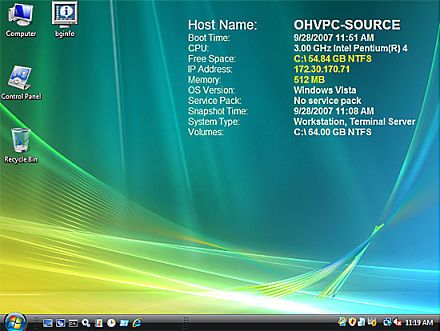
Instalação e Uso
Consulte o artigo do Windows IT Pro MagazinePower Tools de Mark para obter uma cartilha sobre como usar o BgInfo. Se você tiver dúvidas ou problemas, visite o Fórum BgInfo do Sysinternals.
Ao colocar o BGInfo na pasta Inicialização, você pode garantir que as informações do sistema que estão sendo exibidas fiquem atualizadas sempre que você inicializar. Depois de resolver as informações a serem exibidas, use a opção de linha de comando /timer:0 para atualizar a exibição sem mostrar a caixa de diálogo.
Você também pode usar o Agendador do Windows para executar o BGInfo regularmente para garantir que os sistemas de longa execução sejam mantidos atualizados.
Se você criar um arquivo de configuração BGInfo (usando o item de menu Configurações Arquivo|Salvar) você pode importar e usar automaticamente essas configurações em outros sistemas adicionando a opção de linha de comando /I<path> ou /iq<path>.
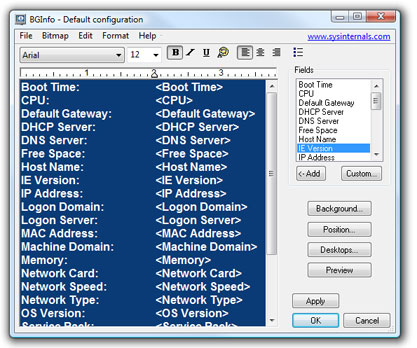
Usando BgInfo
Quando você executa o BGInfo, ele mostra a aparência e o conteúdo de sua tela de fundo da área de trabalho padrão. Se deixado intocado, ele aplicará automaticamente essas configurações e sairá depois que o temporizador de contagem regressiva de 10 segundos expirar.
Selecionar qualquer botão ou item de menu desabilitará o temporizador, permitindo que você personalize o layout e o conteúdo das informações em segundo plano.
Se você quiser que o BGInfo edite ou use uma configuração armazenada em um arquivo (em vez da configuração padrão armazenada no registro), especifique o nome do arquivo na linha de comando:
BGInfo MyConfig.bgi
Botões de Aparência
Campos: Seleciona quais informações aparecem na área de trabalho e a ordem em que elas são exibidas. Para campos de rede (NIC, IP, MAC etc.), uma entrada separada é criada para cada rede cartão no sistema. Use o botão Personalizado para adicionar informações especiais que você mesmo define.
Tela de Fundo: Seleciona a cor e/ou papel de parede a ser usado para a tela de fundo. Se você selecionar a opção Copiar configurações existentes, o BGInfo usará todas as informações selecionadas no momento pelo usuário conectado. Essa opção permite que os usuários finais personalizem sua área de trabalho enquanto ainda exibem as informações do BGInfo.
Posição: Seleciona o local na tela na qual colocar o texto. Se alguns itens forem muito longos (por exemplo, alguns nomes de cartão de rede), você poderá usar o item Limitar Linhas para encapsule-os. A caixa de seleção Compensar pela posição da Barra de tarefas ajusta a posição do texto para garantir que ele não seja coberto pela Barra de Tarefas. O botão Configuração de Vários Monitores permite que você especifique como vários monitores anexados a um único console devem ser tratados.
Desktops: Seleciona quais áreas de trabalho são atualizadas quando a configuração é aplicada. Por padrão, somente o papel de parede da Área de Trabalho do Usuário é alterado. Habilitar a opção Área de Trabalho de Logon para usuários do Console especifica que o papel de parede deve ser exibido na área de trabalho de logon apresentada antes que qualquer pessoa tenha feito logon no sistema. Em sistemas Windows 95/98/ME, a mesma área de trabalho é usada para usuários e a tela de logon, portanto, essa opção não tem efeito. Habilitar a opção Área de Trabalho de Logon para usuários dos Serviços de Terminal especifica que o papel de parede deve ser exibido na tela de logon dos Serviços de Terminal. Essa opção é útil somente em servidores que executam os Serviços de Terminal.
Visualizar: Exibe a tela de fundo como ela aparecerá quando aplicada ao sistema.
Itens de menu de configuração
Essas são opções que controlam como o bitmap é produzido, onde ele está localizado e como importar/exportar configurações.
Arquivo | Abrir: Abre um arquivo de configuração do BGInfo.
Arquivo | Salvar como: Salva uma cópia da configuração do BGInfo atual em um novo arquivo. Depois de criado, você pode fazer com que o BGInfo use o arquivo mais tarde simplesmente especificando-o na linha de comando ou usando a opção de menu Arquivo|Abrir.
Arquivo|Redefinir Configurações Padrão: Remove todas as informações de configuração e redefine BGInfo para seu estado padrão (tempo de instalação). Use isso se você não puder determinar como desfazer uma alteração ou se BGInfo ficar confuso sobre o estado atual do bitmap.
Arquivo|Banco de dados: Especifica um arquivo .XLS, . MDB ou .TXT ou uma cadeia de conexão para um banco de dados SQL que BGInfo deve usar para armazenar as informações geradas. Use isso para coletar um histórico de um ou mais sistemas em sua rede. Você deve garantir que todos os sistemas que acessam o arquivo tenham a mesma versão do MDAC e do suporte ao banco de dados JET instalados. É recomendável que você use pelo menos o MDAC 2.5 e o JET 4.0. Se estiver especificando um arquivo XLS, o arquivo já deverá existir.
Se preferir que o BGInfo atualize o banco de dados sem modificar o papel de parede do usuário, desmarque todas as áreas de trabalho na caixa de diálogo Áreas de Trabalho; BGInfo ainda atualizará o banco de dados.
Bitmap|256 Cores: Limita o bitmap a 256 cores. Essa opção produz um bitmap menor.
Bitmap|Cor Alta/Cor Verdadeira: Cria um bitmap de cor de 16 ou 24 bits.
Bitmap|Corresponder à Tela: Cria um bitmap com profundidade de cor correspondente à tela. Como o bitmap gerado pelo BGInfo não é atualizado quando um usuário altera a profundidade de cor da tela, você pode ver resultados inesperados (especialmente pontilhamento do texto e da tela de fundo) com algumas combinações de bitmap e profundidade de tela.
Bitmap|Local: Especifica o local para colocar o arquivo de bitmap de saída. Em servidores de Serviços de Terminal, o bitmap deve ser colocado em um local exclusivo para cada usuário.
Editar|Inserir Imagem: Permite inserir uma imagem de bitmap na saída. Como as informações de configuração do BGInfo são armazenadas no registro e o Windows limita o tamanho dos valores do registro, você pode encontrar erros ao inserir imagens maiores. Em sistemas Windows 9x/Me, o limite é de 16K, enquanto em sistemas NT/2000/XP o limite é de 64K.
Opções de linha de comando
| Parâmetro | Descrição |
|---|---|
| <caminho> | Especifica o nome de um arquivo de configuração a ser usado para a sessão atual. As alterações na configuração são salvas automaticamente no arquivo quando OK ou Apply é pressionado. Se esse parâmetro não estiver presente, o BGInfo usará as informações de configuração padrão armazenadas no registro no usuário atual ("HKEY_CURRENT_USER\Software\Winternals\BGInfo"). |
| /timer | Especifica o valor de tempo limite para o temporizador de contagem regressiva, em segundos. Especificar zero atualizará a exibição sem exibir a caixa de diálogo de configuração. Especificar 300 segundos ou mais desabilita completamente o temporizador. |
| /popup | Faz com que BGInfo crie uma janela pop-up contendo as informações configuradas sem atualizar a área de trabalho. As informações são formatadas exatamente como se fossem exibidas na área de trabalho, mas residem em uma janela ajustada. Ao usar essa opção, o banco de dados de histórico não é atualizado. |
| /silent | Suprime mensagens de erro. |
| /taskbar | Faz com que BGInfo coloque um ícone na área de status da barra de tarefas sem atualizar a área de trabalho. Clicar no ícone faz com que as informações configuradas apareçam em uma janela pop-up. Ao usar essa opção, o banco de dados de histórico não é atualizado. |
| /all | Especifica que BGInfo deve alterar o papel de parede para todos os usuários atualmente conectados ao sistema. Essa opção é útil em um ambiente de Serviços de Terminal ou quando BGInfo está agendado para ser executado periodicamente em um sistema usado por mais de uma pessoa (consulte Usando um agendamento abaixo). |
| /log | Faz com que BGInfo escreva erros no arquivo de log especificado em vez de gerar uma caixa de diálogo de aviso. Isso é útil para rastrear erros que ocorrem quando BGInfo é executado no agendador. |
| /rtf | Faz com que BGInfo escreva seu texto de saída em um arquivo RTF. Todas as informações e cores de formatação estão incluídas. |
 Baixar o BgInfo] (2,2 MB)
Baixar o BgInfo] (2,2 MB)
Execute agora do Sysinternals Live.
É executado em:
- Cliente: Windows 10 e superior.
- Servidor: Windows Server 2016 e superior.